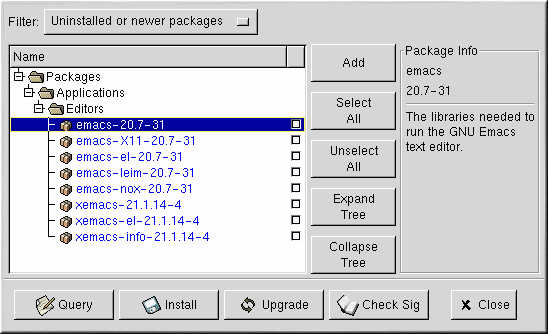Installation de nouveaux paquetages
Pour installer de nouveaux paquetages, sélectionnez le bouton Install sur la barre d'outils. Ce qui est affiché dans la fenêtre Install dépend de ce que vous avez sélectionné sous Filter.
Filter peut être utilisé pour réduire le nombre de paquetages affichés. Vous pouvez filtrer l'affichage pour visualiser
tous les paquetages ;
tous les paquetages à l'exception de ceux qui sont déjà installés ;
seulement les paquetages non installés ;
seulement les paquetages les plus récents ;
les paquetages les plus récents ou non installés.
Cliquez sur le bouton Add. Par défaut, si votre CD-ROM est monté avec le CD-ROM Red Hat Linux, Gnome-RPM recherche de nouveaux paquetages dans /mnt/cdrom/RedHat/RPMS. Vous pouvez changer le chemin d'accès par défaut dans l'onglet Install Window de la boîte de dialogue Operations => Preferences. Reportez-vous à la la section intitulée Configuration pour plus de détails.
Si aucun paquetage n'est disponible dans le chemin d'accès par défaut, le système affiche une fenêtre Add Packages dans laquelle vous pouvez choisir l'emplacement pour le nouveau paquetage.
Si vous cliquez sur un paquetage, vous verrez une brève description de ce dernier dans la fenêtre Package Info de la fenêtre Install. Pour effectuer l'installation ou la recherche d'un paquetage, activez la case à cocher à côté du paquetage, puis cliquez sur le bouton Install. Vous pouvez aussi faire l'installation depuis la fenêtre Package Info.
Pour sélectionner un paquetage, double-cliquez dessus au moyen du bouton gauche de la souris ou cliquez sur le bouton Add. Le paquetage sélectionné est ainsi ajouté dans la fenêtre Install.
En plus de pouvoir installer les paquetages depuis la fenêtre Install, il est possible de le faire après avoir fait la recherche sur un paquetage. Cliquez sur le bouton Query, ce qui ouvre la fenêtre Package Info. Vous pouvez y trouver de nombreuses informations sur le paquetage sélectionné pour l'installation, telles que son origine, sa date de création, sa taille, etc.
Si le paquetage existe déjà sur votre système et vous cherchez une version plus récente, la fenêtre Package Info fournit un bouton Upgrade qui permet de mettre à jour le paquetage vers une nouvelle version.
Vous pouvez aussi utiliser la fonction glisser-déplacer pour transférer des paquetages du gestionnaire de fichiers de GNOME vers la fenêtre Install. Pour ce faire, cliquez avec le bouton gauche de la souris sur le paquetage désiré dans le gestionnaire de fichiers, faites-le glisser en maintenant le bouton de la souris enfoncé vers la fenêtre et relâchez-le à l'intérieur du panneau Name.
Lorsque des fichiers sont déplacés vers la fenêtre Install depuis le gestionnaire de fichiers, vous remarquerez qu'ils sont affichés sous forme d'icône lors du déplacement vers Gnome-RPM. Une fois les fichiers à l'intérieur de panneau d'affichage Name, ils sont vérifiés par défaut pour l'installation et les informations sont ensuite affichées dans la fenêtre Package Info située à droite.
Pour installer le paquetage, sélectionnez le bouton Install. Un indicateur d'état de progression de l'installation s'affiche.